Problemen oplossen met Outlook-fout 0x80004005 'De bewerking is mislukt' op Windows 10
Bijgewerkt Januari 2023: Krijg geen foutmeldingen meer en vertraag je systeem met onze optimalisatietool. Haal het nu op - > deze link
- Download en installeer de reparatietool hier.
- Laat het uw computer scannen.
- De tool zal dan repareer je computer.
Microsoft Outlook wordt vaak gebruikt als e-mail client door bedrijven en particuliere gebruikers.Er verschijnen echter vaak foutmeldingen bij het gebruik van deze toepassing.Een veel voorkomende maar vervelende fout is 0x80004005.
Soms wanneer u een e-mailbericht probeert te openen, geeft Outlook de volgende foutmelding:
Fout 0x80004005: Operatie mislukt bij verzenden en ontvangen.
De gebruiker is niet in staat inkomende mail te laden.U kunt ook soortgelijke foutmeldingen (0x800ccc0d of 0x800ccc0e) krijgen bij het verzenden van e-mails.
Belangrijke opmerkingen:
U kunt nu pc-problemen voorkomen door dit hulpmiddel te gebruiken, zoals bescherming tegen bestandsverlies en malware. Bovendien is het een geweldige manier om uw computer te optimaliseren voor maximale prestaties. Het programma herstelt veelvoorkomende fouten die kunnen optreden op Windows-systemen met gemak - geen noodzaak voor uren van troubleshooting wanneer u de perfecte oplossing binnen handbereik hebt:
- Stap 1: Downloaden PC Reparatie & Optimalisatie Tool (Windows 11, 10, 8, 7, XP, Vista - Microsoft Gold Certified).
- Stap 2: Klik op "Start Scan" om problemen in het Windows register op te sporen die PC problemen zouden kunnen veroorzaken.
- Stap 3: Klik op "Repair All" om alle problemen op te lossen.
Wat veroorzaakt Outlook fout 0x80004005?
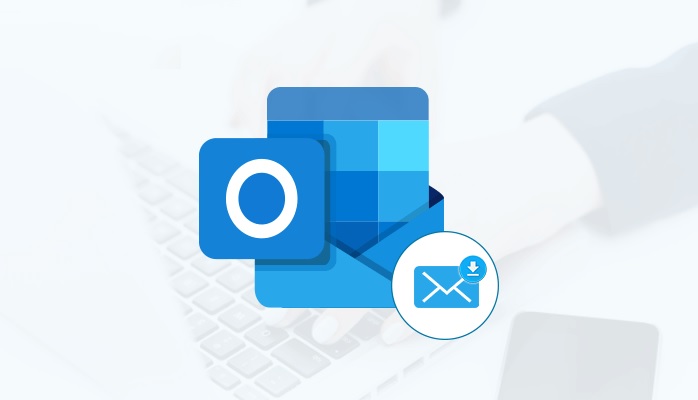
- Een corrupt Outlook profiel
- Inbraak van malware of virussen
- Beschadigde Outlook programmabestanden
- Ontbrekende of corrupte registersleutels
- Ongeldige of beschadigde Outlook invoegtoepassingen
- Beschadigd of corrupt Outlook PST gegevensbestand
- Geblokkeerde antivirusscripts (Norton Antivirus)
Hoe kan ik Outlook fout 0x80004005 oplossen?
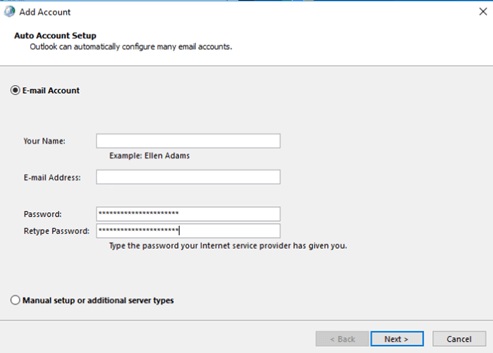
Verwijder het Outlook profiel en maak het opnieuw aan
- Dichtere perspectieven.
- Ga naar het Configuratiescherm en open Mail. (Als u het mail-item niet ziet, wijzigt u de weergave in: Kleine pictogrammen).
- Klik op Profielen bekijken.
- Selecteer het huidige profiel en klik op Verwijderen.Klik dan op Ja om uw beslissing te bevestigen.
- Klik dan op Toevoegen en voer een profielnaam in: (bijvoorbeeld "Outlook").
- Volg de stappen in de Add Account Wizard en herconfigureer de e-mailaccount.
- Nadat u de account hebt toegevoegd, opent u Outlook en controleert u of het bericht "Foutmelding ontvangen (0x80004005): De bewerking is mislukt" verschijnt.
Melding van nieuwe e-mailberichten in Outlook uitschakelen
- Selecteer Opties in het menu Bestand.
- Selecteer Mail aan de linkerkant, en vink dan alle vakjes in de Inbox sectie (aan de rechterkant) uit.
- Klik op OK en herstart Outlook.
Tijdelijk uitschakelen van de virusbescherming
Als u een antivirusprogramma gebruikt dat e-mail kan scannen, probeer dat dan tijdelijk uit te schakelen en Outlook opnieuw te scannen.
Vaak gestelde vragen
Hoe los ik fout 0x80004005 in Outlook op?
- Verwijder Norton Antivirus.
- Schakel de functie voor het blokkeren van scripts in Norton Antivirus uit.
- Schakel de melding van nieuwe e-mails in MS Outlook uit.
- Controleer uw systeem op virusinfecties.
- Ruim je register op.
- Maak een nieuwe gebruikersaccount aan en verwijder uw oude account.
Wat betekent fout 0x80004005?
Error 0x80004005 resulteert in een niet gespecificeerde fout en treedt meestal op wanneer een gebruiker geen toegang heeft tot gedeelde mappen, schijven, virtuele machines en Microsoft account wijzigingen, en wanneer het niet lukt om Windows updates te installeren.
Waarom krijg ik steeds deze foutmelding in Outlook?
In het algemeen wordt een corrupt PST bestand beschouwd als de hoofdoorzaak van de meest voorkomende Outlook foutmeldingen.Hoewel Microsoft de Inbox Repair tool biedt om een PST bestand te repareren, kan het niet werken als de corruptie ernstig is.
Waarom geeft Outlook aan dat de bewerking is mislukt?
De Outlook-foutmelding "bewerking mislukt" die verschijnt wanneer u bijlagen toevoegt, kan worden veroorzaakt door conflicterende toepassingen, zoals antivirussoftware, enz.Om dit te controleren, kunt u Windows opnieuw opstarten of de veilige Windows-modus gebruiken, wat het probleem kan oplossen.Start Windows opnieuw op of start Windows in de veilige modus met netwerkondersteuning.

